Crear un nuevo Barco
Haz una presentación sobresaliente para tus Barcos
Muestra un listado de cards con un resumen de la información del barco
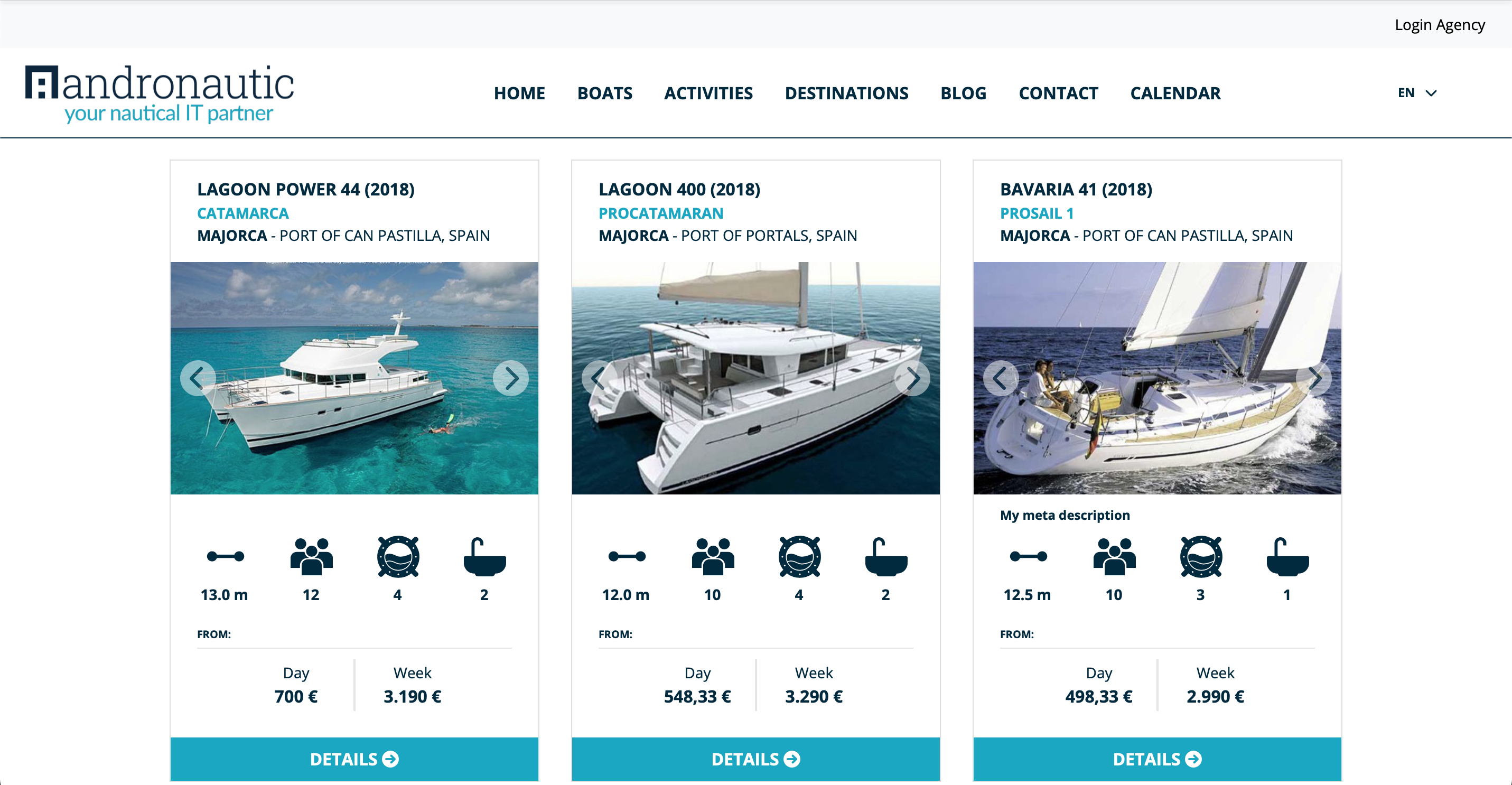
Link a un ejemplo con el Listado de barcos
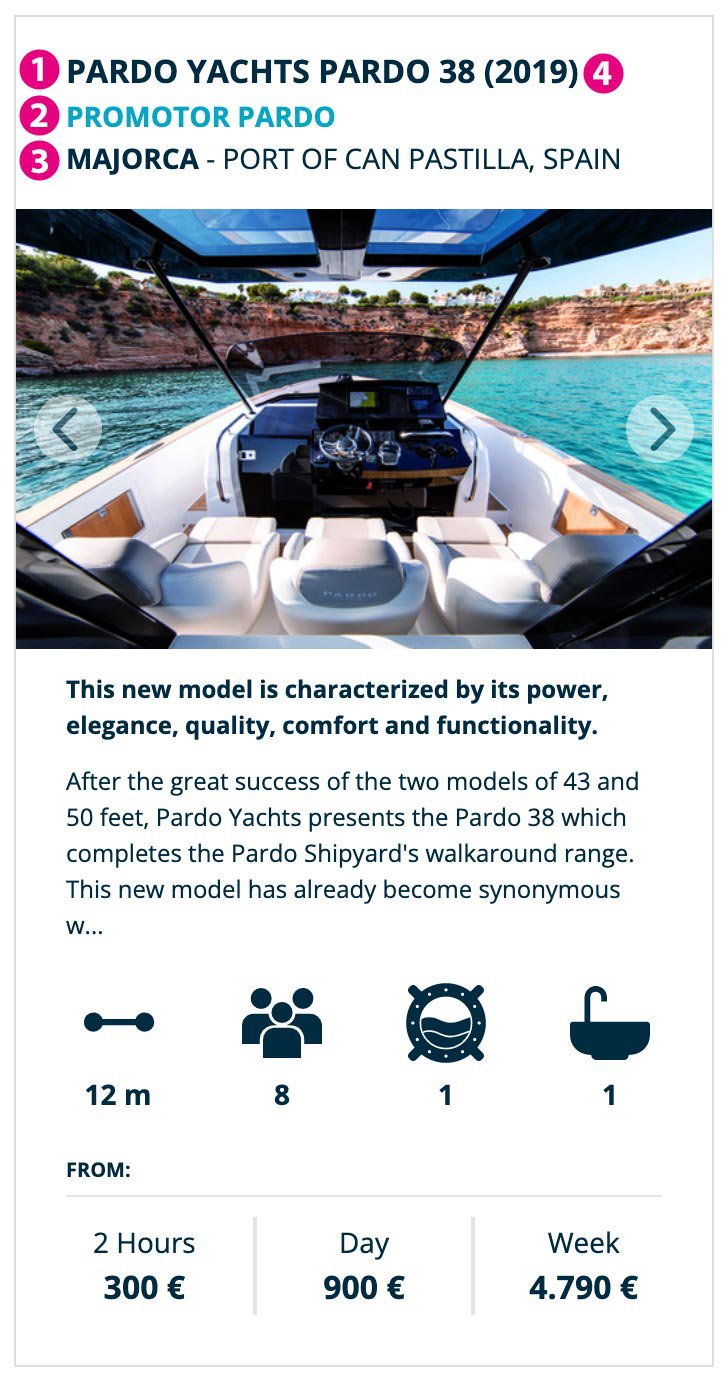
Catálogo > Barcos > Ficha de Barco > Pestaña Detalles
1 - Modelo del barco.
2 - Nombre del barco.
3 - Puerto, hay 2 formas en las que aparecerá el puerto
· Puerto Base en caso de abrir directamente la página general de barco.
· Puerto Temporada en caso de realizar una búsqueda por "Zona" aparecerá el puerto en la que re haya realizado la búsqueda y coincida con la temporada.
4 - Año.
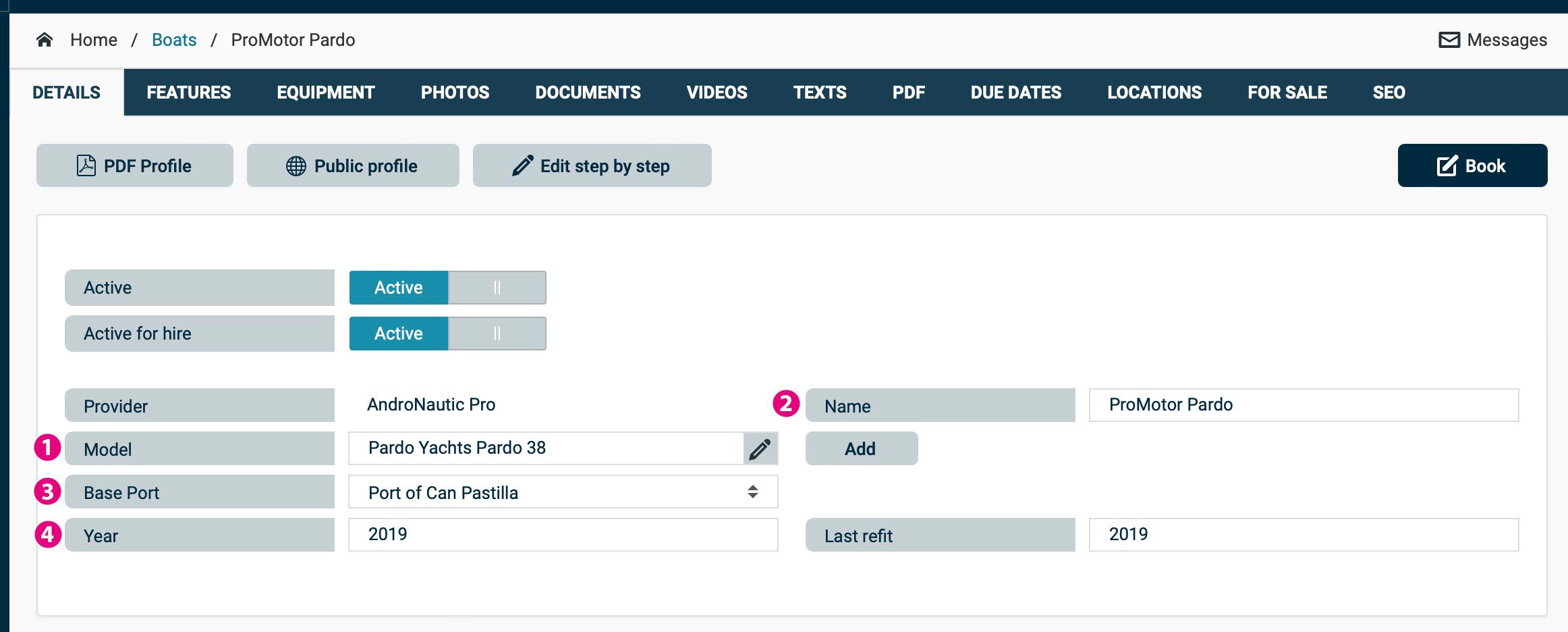
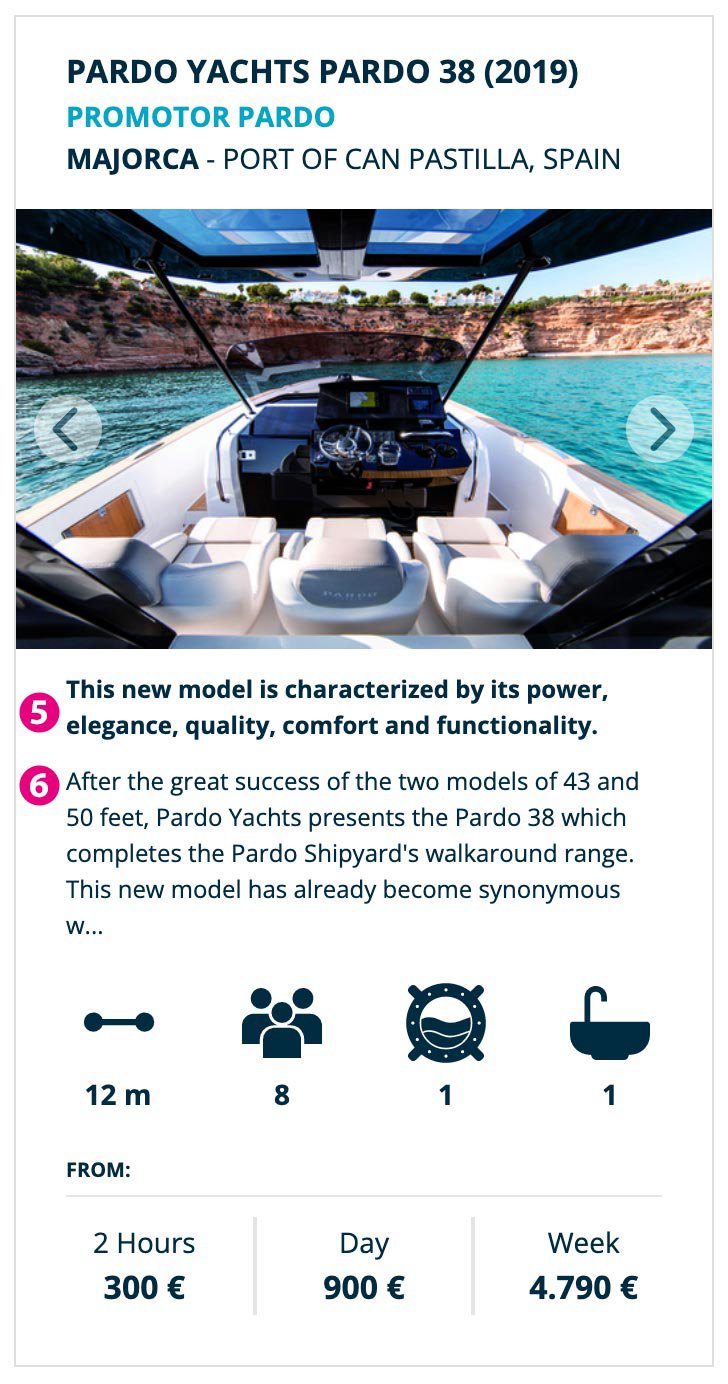
Catálogo > Barcos > Ficha de Barco > Pestaña Textos
5 - Abstract.
6 - Texto descriptivo.
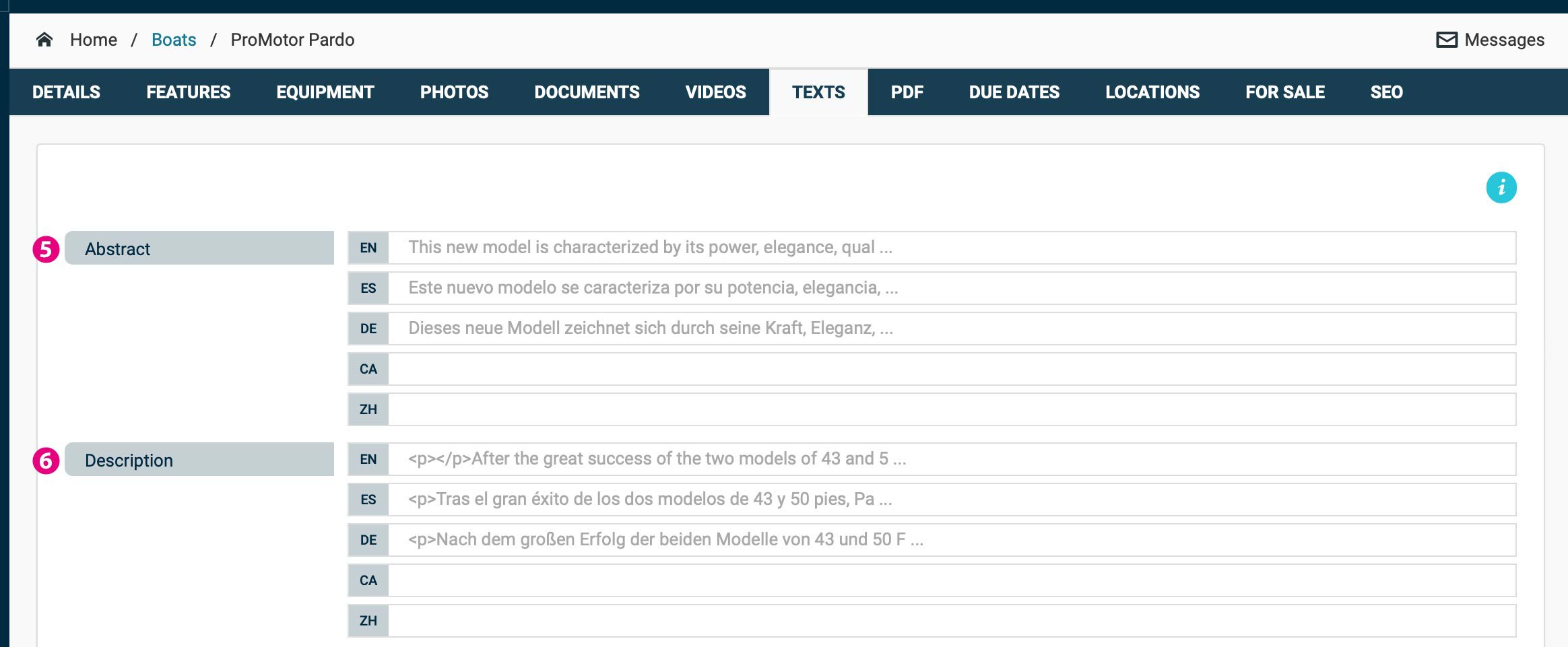
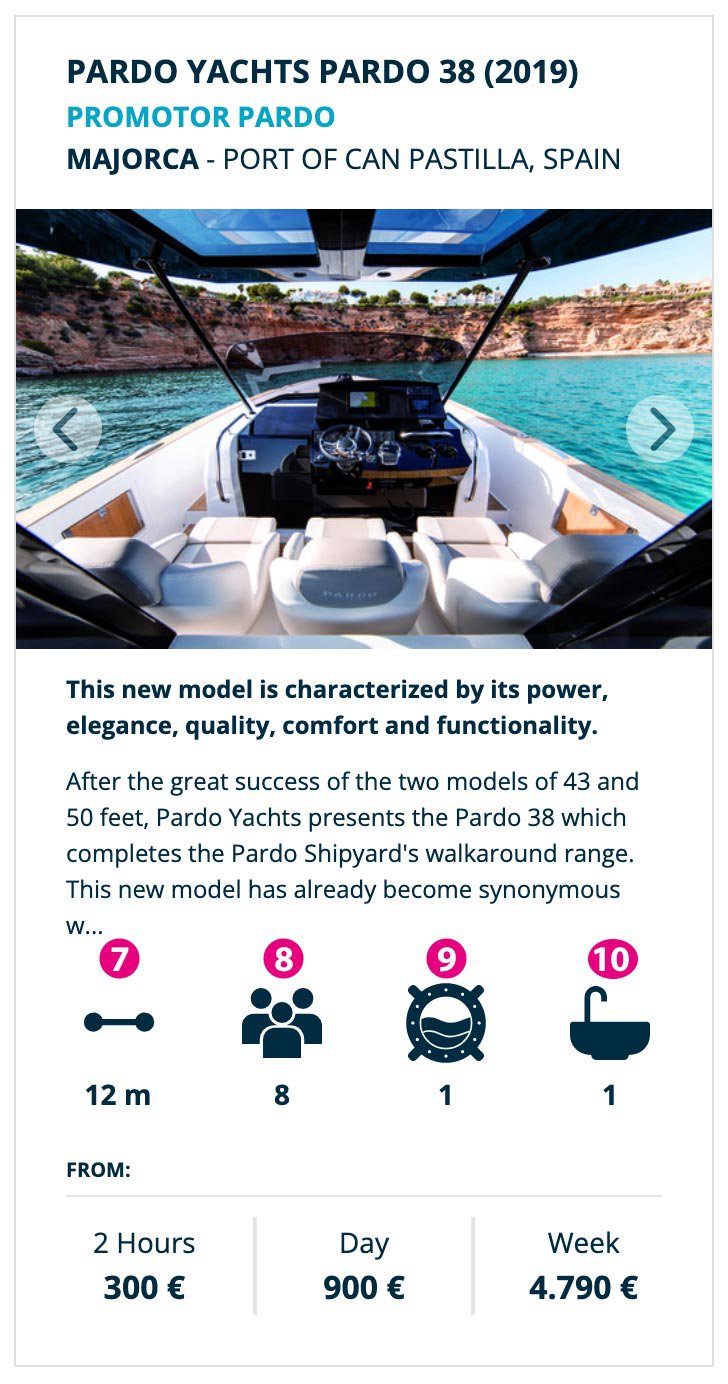
Catálogo > Barcos > Ficha de Barco > Pestaña Detalles
7 - Eslora
8 - Pax sin pernocta
9 - Cabinas
10 - Baños
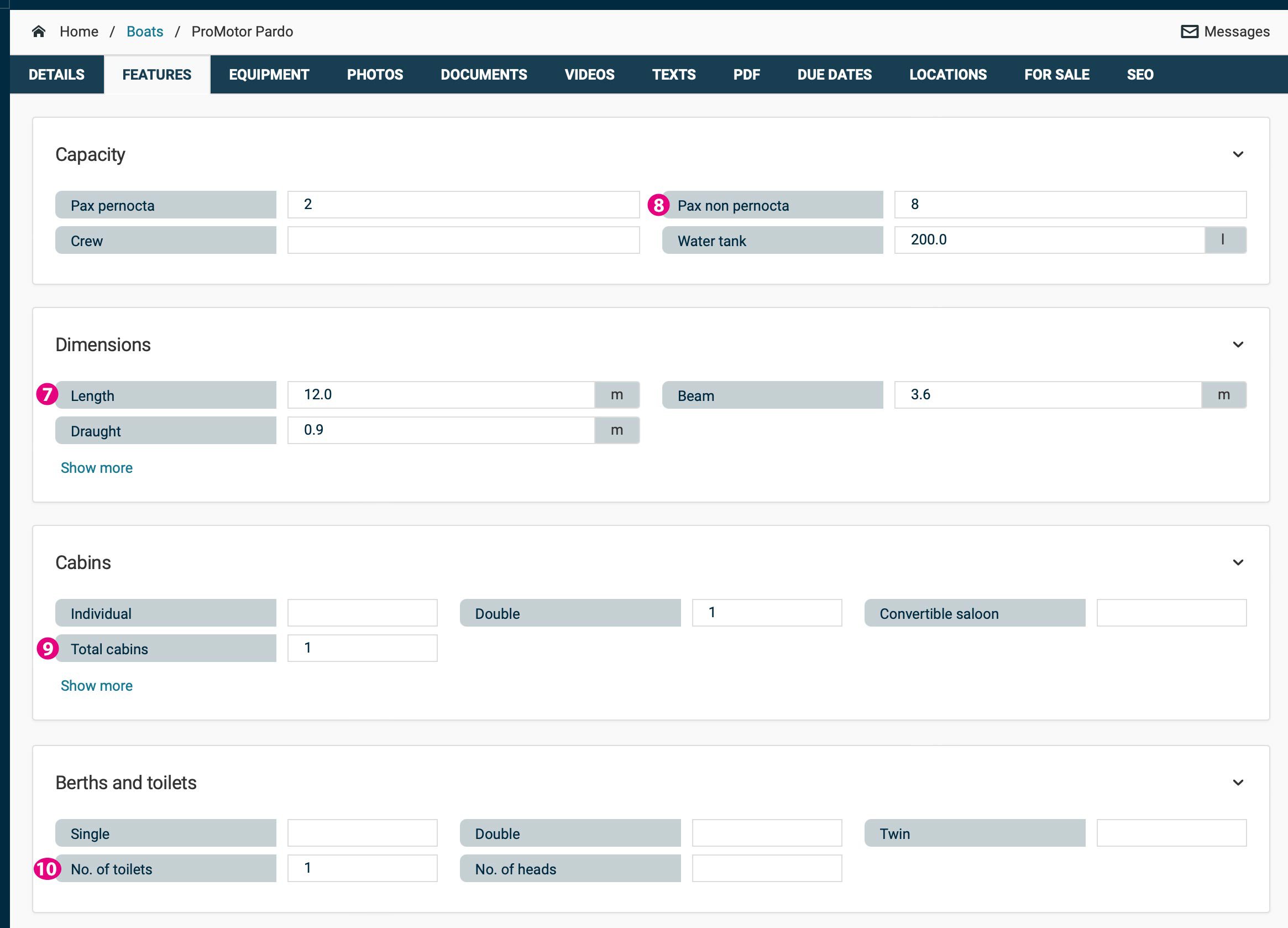
En precio "Desde" se muestra el precio más barato que haya desde el momento de visualización en adelante, no el precio más barato entre todas las temporadas.
Link para configurar las Tarifas y Precios.
Existen dos posibilidades para mostrar la información en la ficha del barco
- Maquetación con encabezado de imagen al 100%
- Maquetación sin encabecado
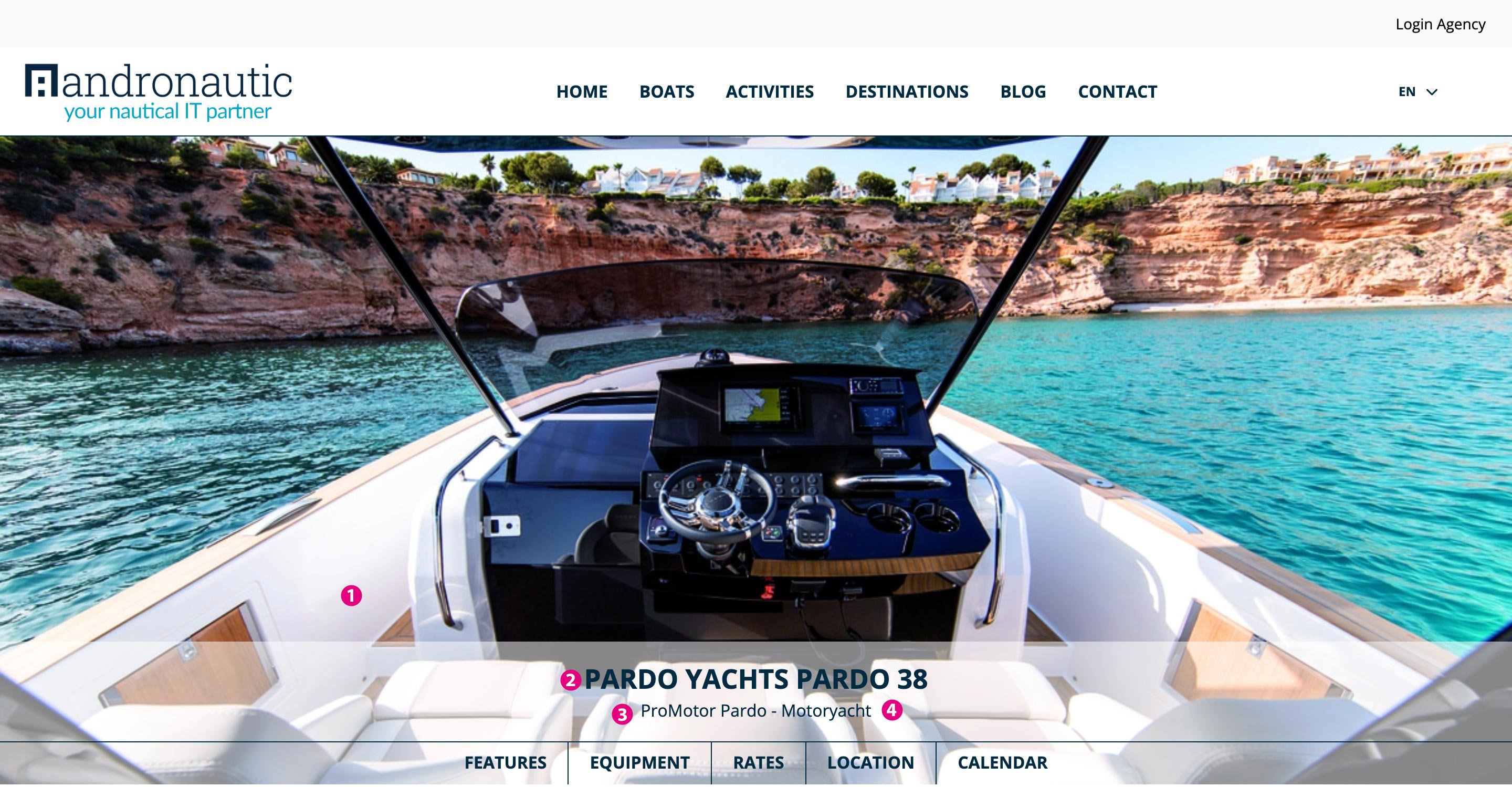

1 - Foto "Main"
2 - Modelo del barcos
3 - Nombre del barco
4 - Tipo del barco, auto rellenable por el sistema al elegir el modelo
5 - Abstract
6 - Texto descriptivo
7 - Eslora
8 - Pax no pernocta
9 - Baños
10 - Cabinas
Catálogo > Barcos > Ficha de Barco > Pestaña Fotos
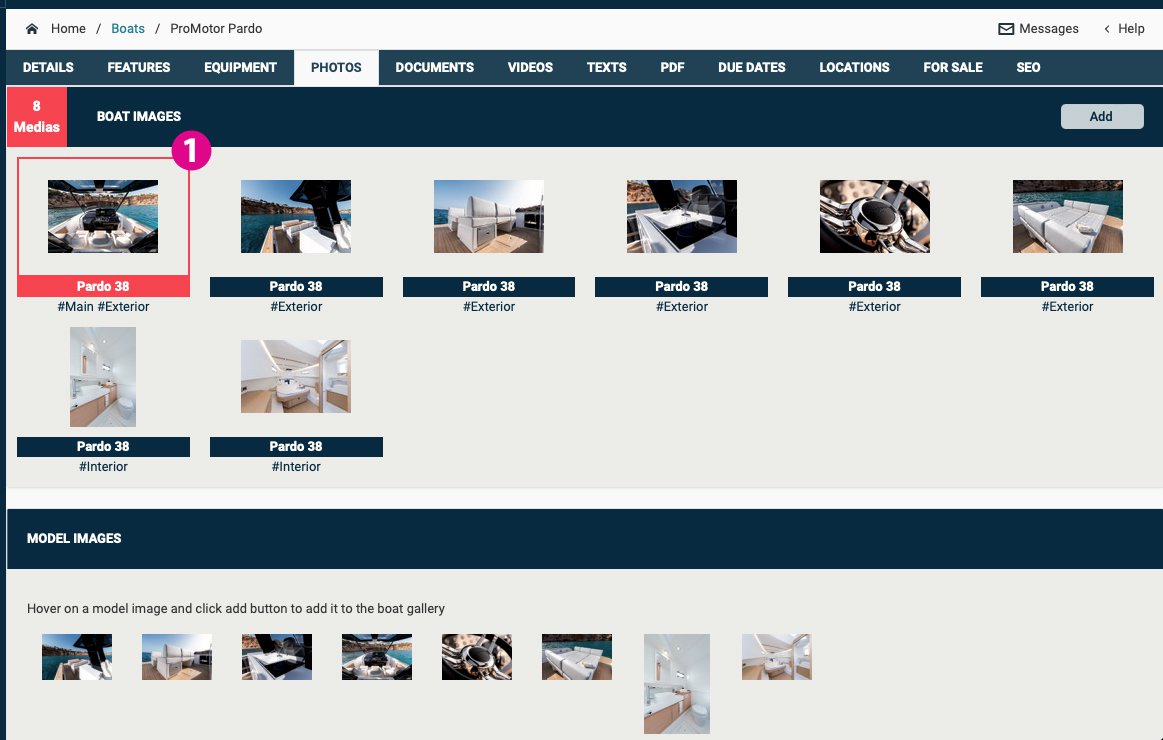
Catálogo > Barcos > Ficha de Barco > Pestaña Textos
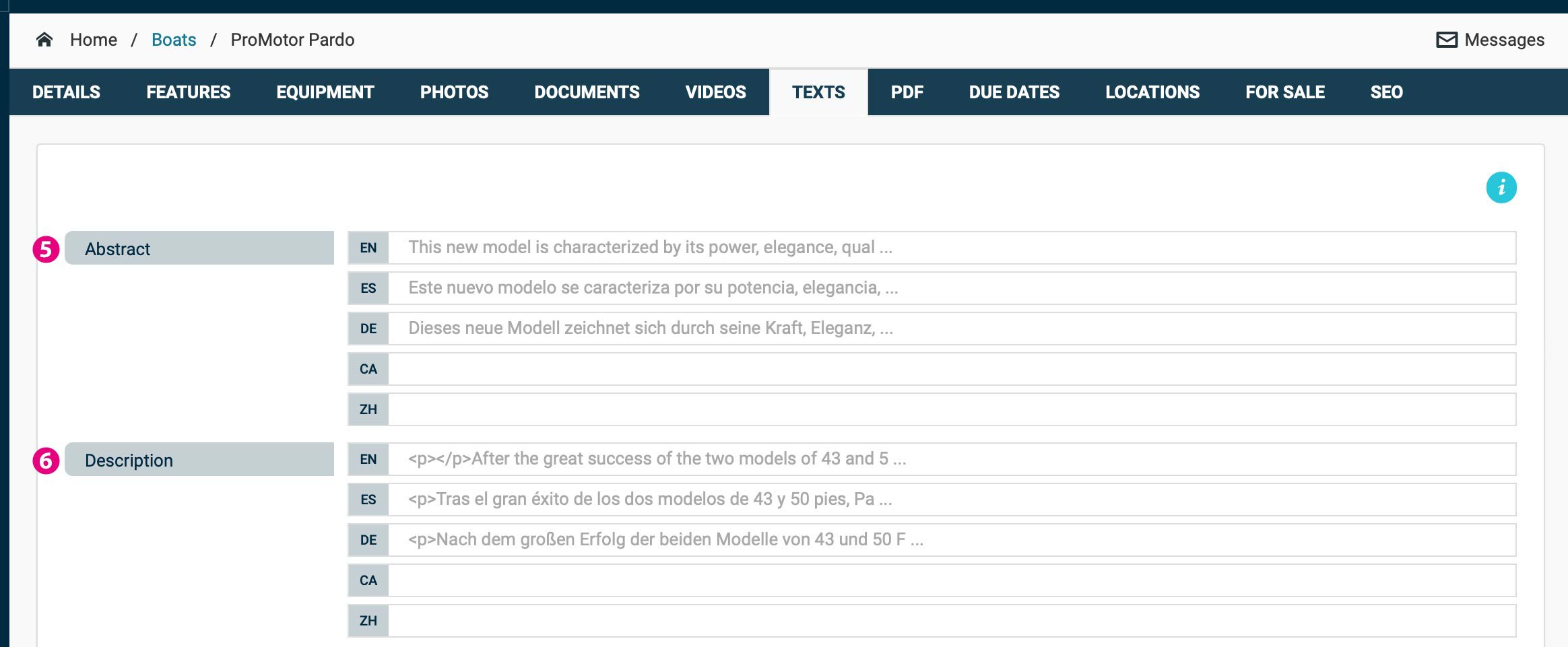
Catálogo > Barcos > Ficha de Barco > Pestaña Características
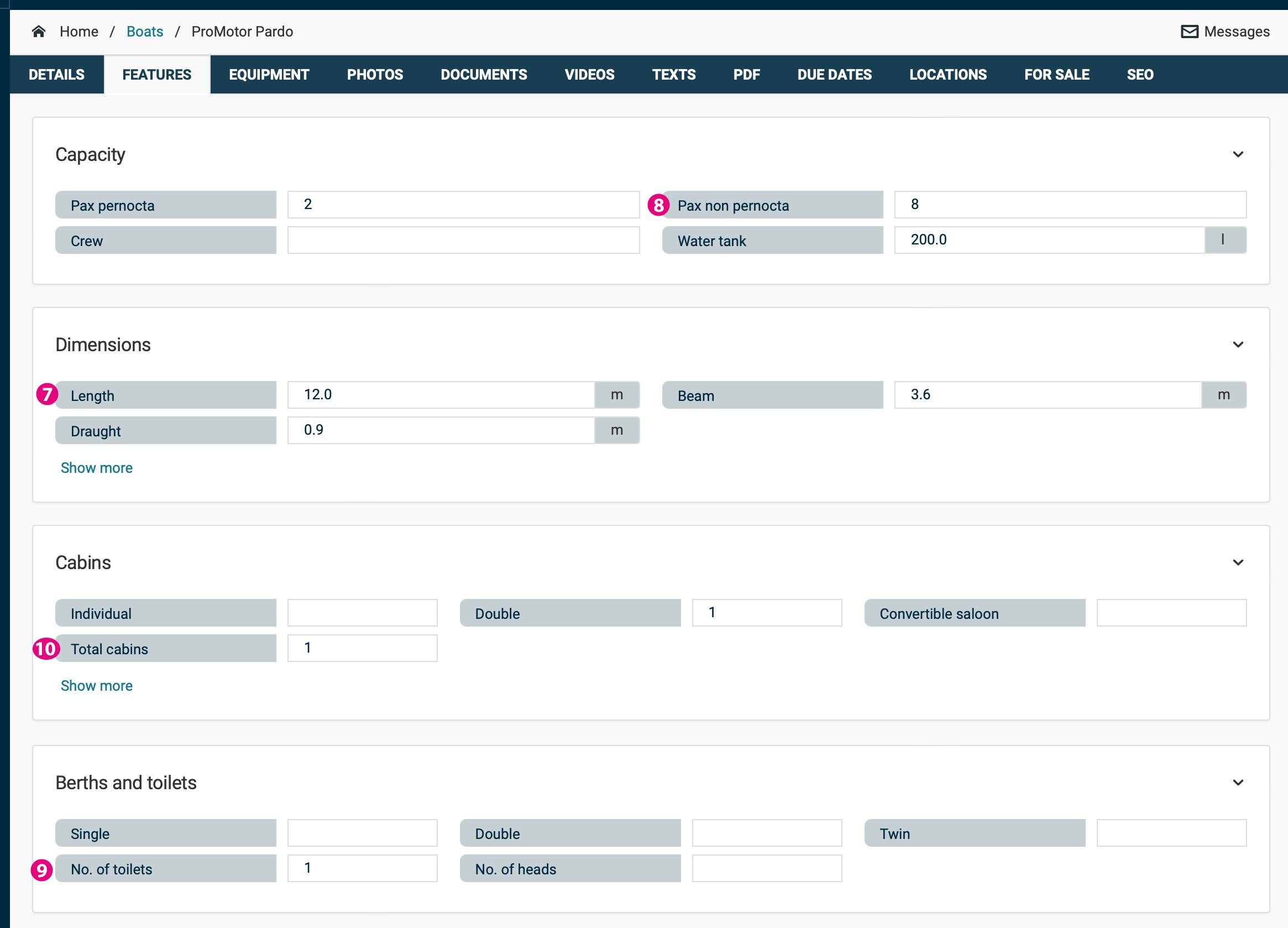
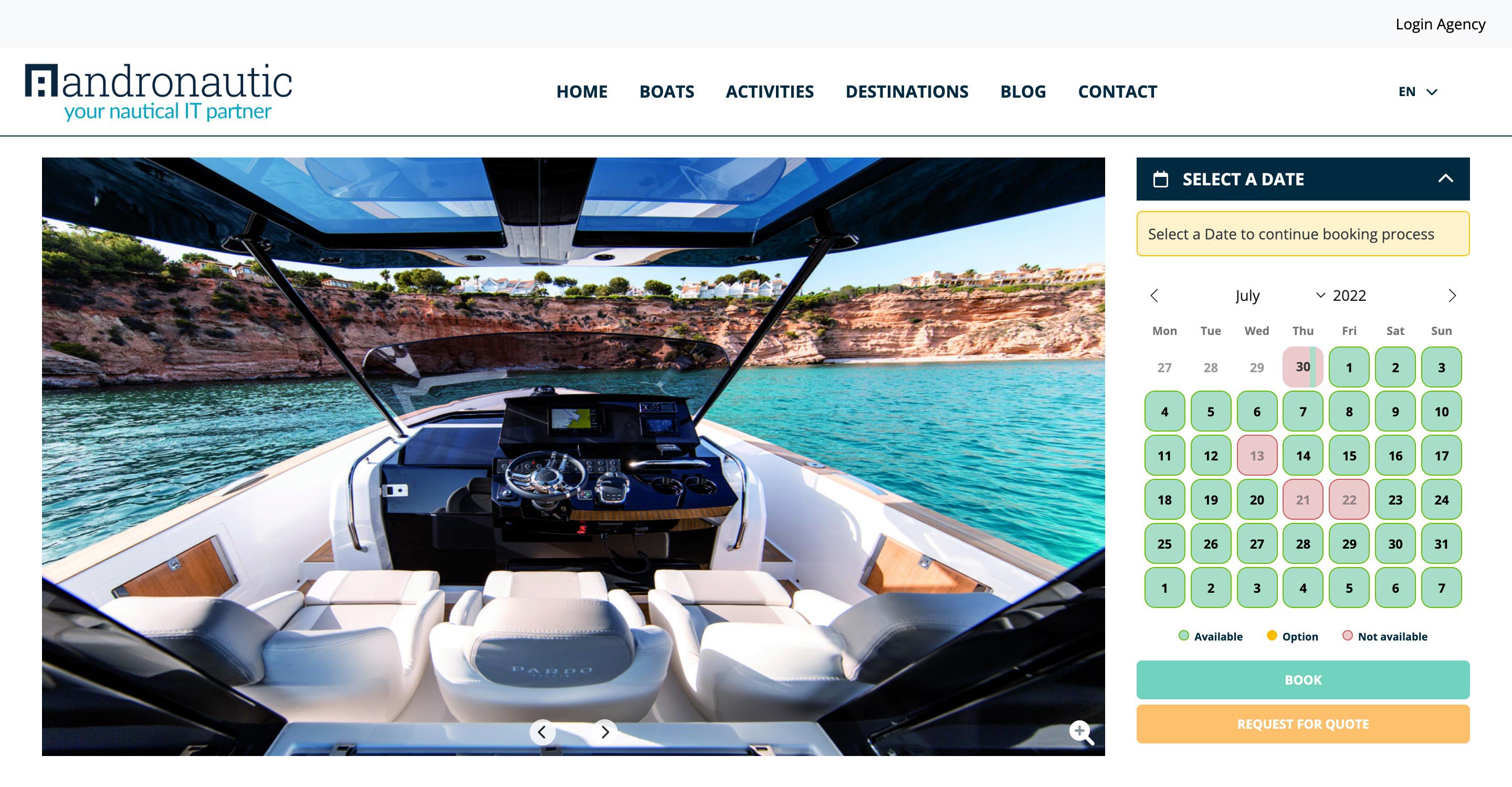
1 - Foto "Main"
2 - Modelo del barcos
3 - Nombre del barco
4 - Tipo del barco, auto rellenable por el sistema al elegir el modelo.
Catálogo > Barcos > Ficha de Barco > Pestaña Fotos
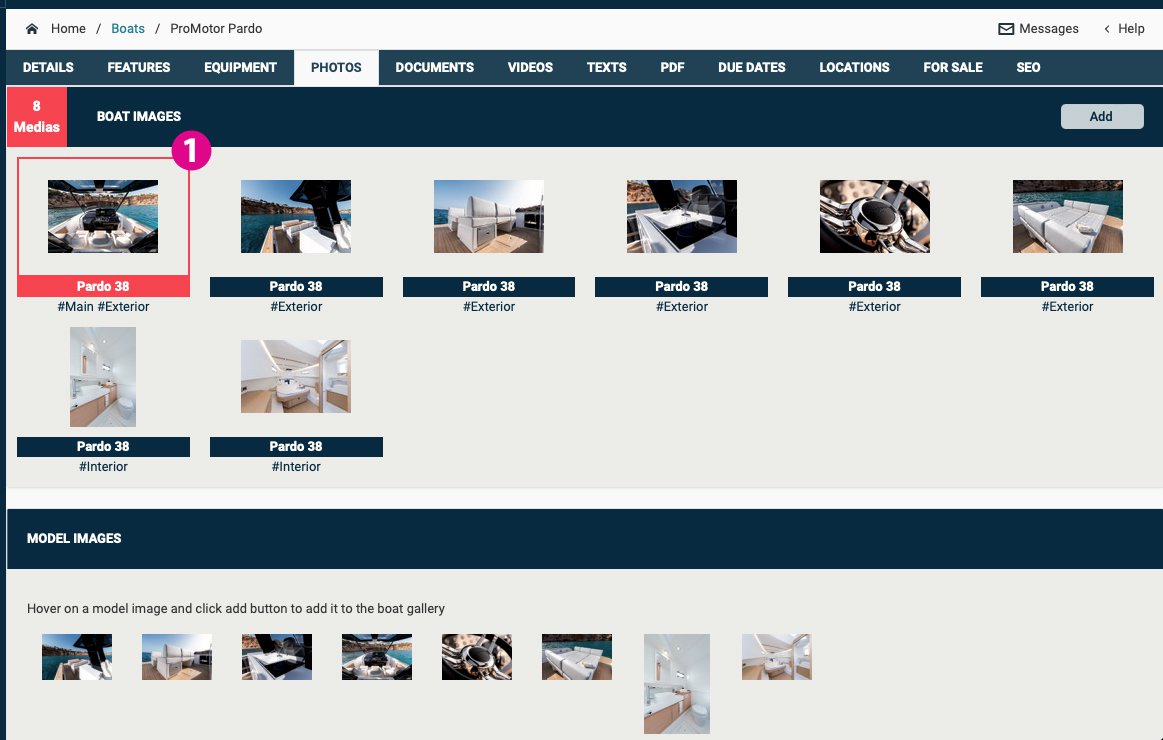
Catálogo > Barcos > Ficha de Barco > Pestaña Detalles
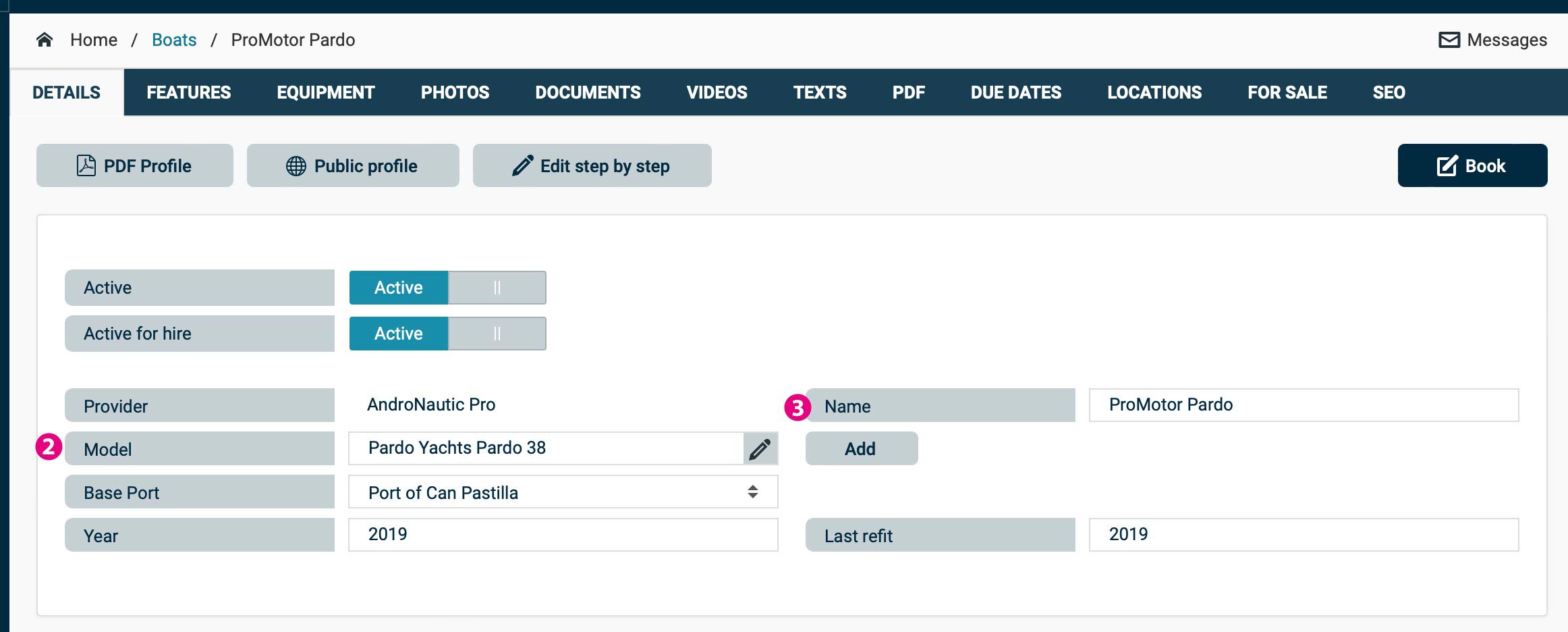
Se muestran todas las imágenes añadidas desde el backoffice.
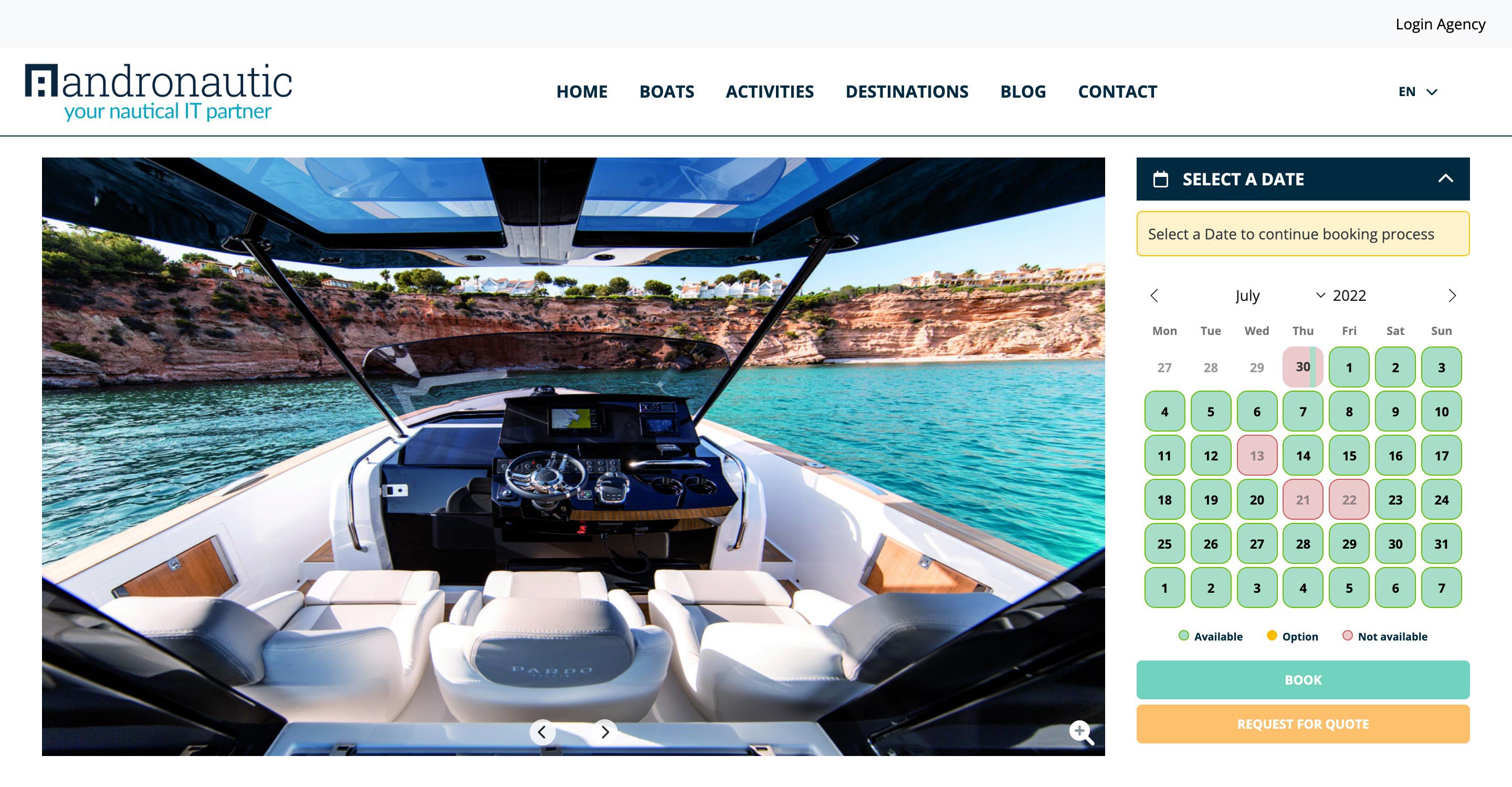
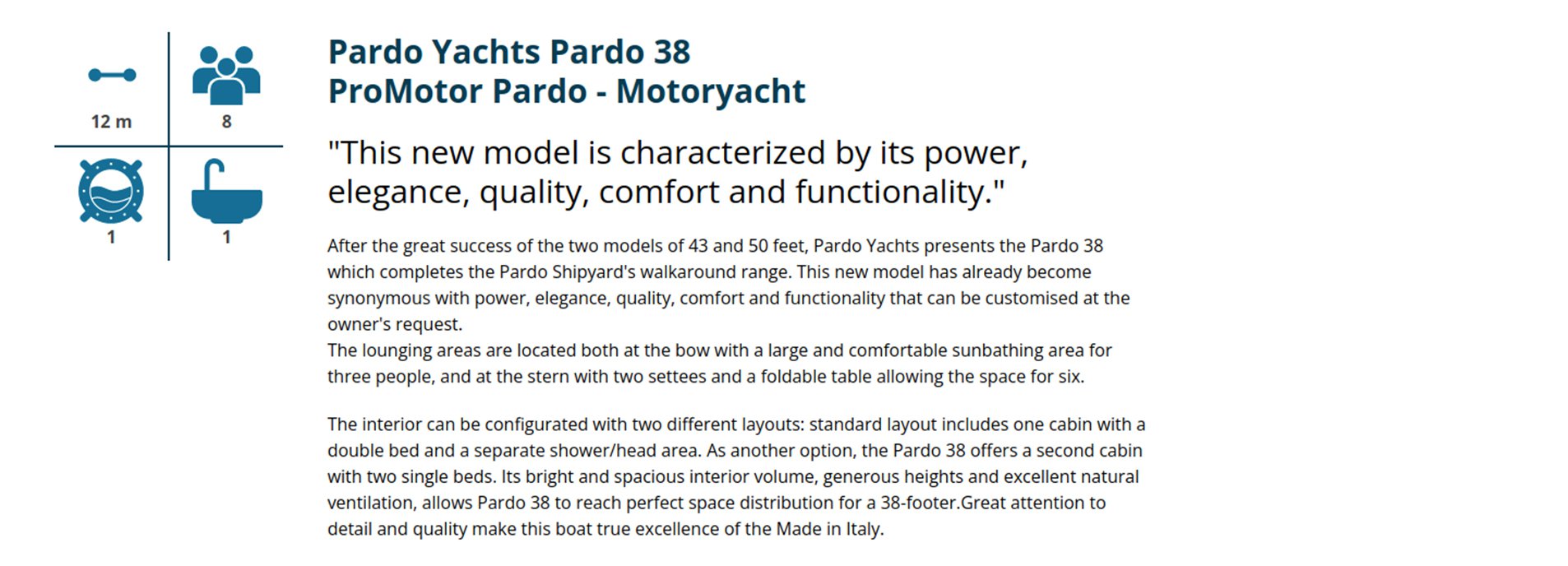
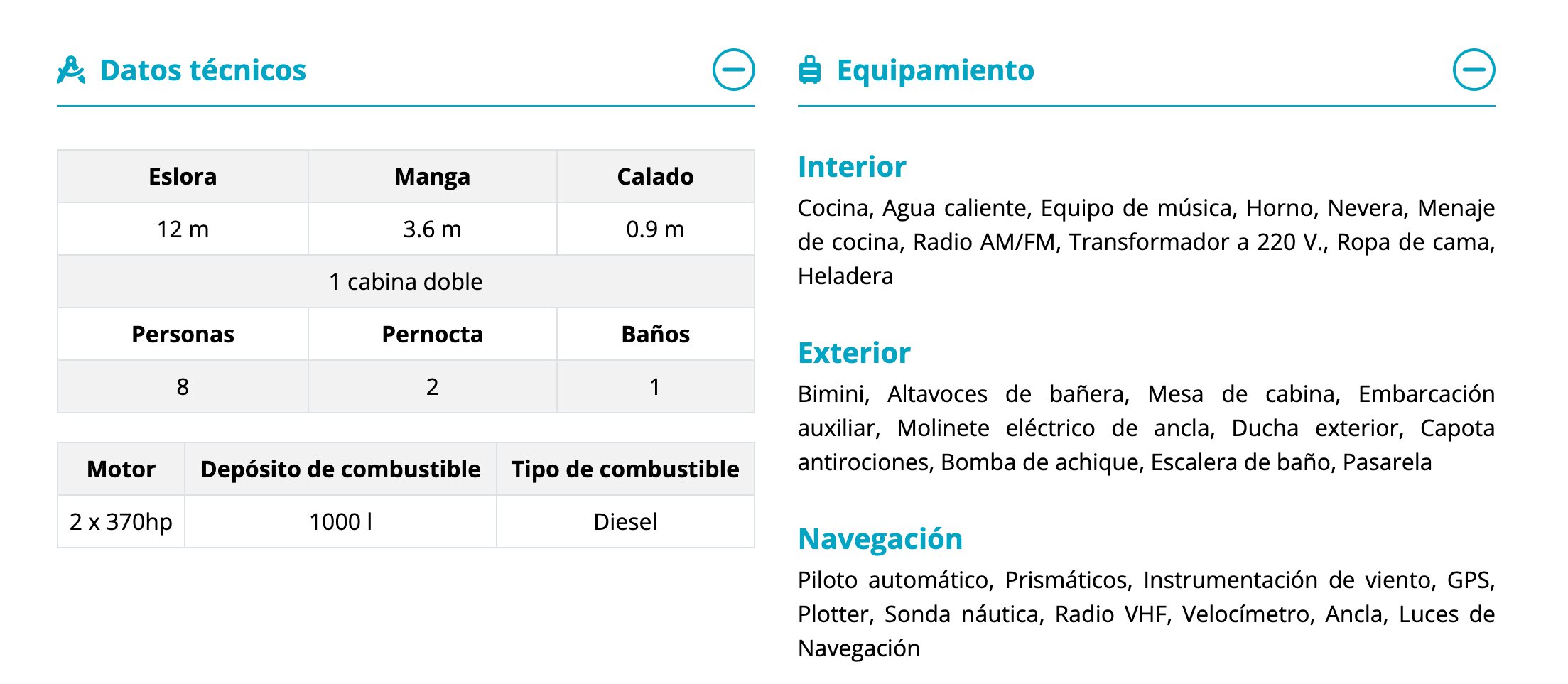
En el siguiente curso aprenderemos a configurar los diversos tipos de descuentos que AndroNautic permite para tus barcos.